A magánélet és a biztonság fenntartása az interneten manapság rendkívül nehéz és gyakorlatilag lehetetlen. A technológiai óriások gyakorlatilag mindent tudnak rólunk – csak létre kell hoznunk és használnunk kell egy felhasználói fiókot. A jó hír az, hogy legalább az Apple helyesen jár el minden adatunkkal. Nem adja el őket, nem él vissza vele, és nem szivárogtatják ki a "hackerek". Másoknak, különösen a Google-nak, példát kellene venniük a kaliforniai óriástól. Azonban akkor is nyomon követhető, ha több Wi-Fi hálózat között mozog, olyan MAC-cím használatával, amely minden internethez csatlakozni tudó eszközre egyedi.
Lehet, hogy érdekel téged

Hogyan lehet megakadályozni a Wi-Fi követést iPhone-on
Az Apple azon kevés vállalatok közé tartozik, amelyek törődnek ügyfelei magánéletének és biztonságának védelmével. Természetesen tud a MAC-címeken keresztüli nyomon követés lehetőségeiről, és az Apple mérnökei úgy döntöttek, hogy megfelelő lépéseket tesznek a követés ellen. Ezért kitaláltak egy speciális funkciót, aminek köszönhetően meghamisíthatod iPhone-od vagy más készüléked MAC-címét. Az eredeti MAC-cím helyett az eszköz egy másik MAC-címmel azonosítja magát, amikor minden Wi-Fi hálózaton használja a funkciót, ami megakadályozza a követést. A következőképpen engedélyezheti ezt a funkciót iPhone-ján:
- Először is meg kell nyitnia az alkalmazást iPhone-ján Beállítások.
- Ha ezt megtette, lépjen a felső szakaszra Wi-Fi-vel.
- Ezután itt találja a Wi-Fi hálózatok listáját hálózat, amelynek MAC-címét módosítani szeretné.
- Ehhez a Wi-Fi hálózathoz kattintson a jobb oldalon található ikonra ikon ⓘ.
- Ezzel a Wi-Fi hálózat beállítási felületére jut.
- Itt csak lent kell aktív alkalom Privát Wi-Fi-cím.
A fenti módszerrel meghamisíthatja MAC-címét egy kiválasztott Wi-Fi hálózaton, amely egyébként a hálózatok közötti mozgás során nyomon követhető. Amint bekapcsolja a funkciót, közvetlenül az alábbi sorban láthatja, hogyan változik a MAC-cím azonnal. Meg kell említeni, hogy a privát Wi-Fi címet minden Wi-Fi hálózathoz külön kell aktiválni. Tehát csak lépjen a Wi-Fi hálózatok listájára, koppintson a ⓘ ikonjára, és aktiválja a funkciót. A meghamisított MAC-cím hálózatonként eltérő lesz.
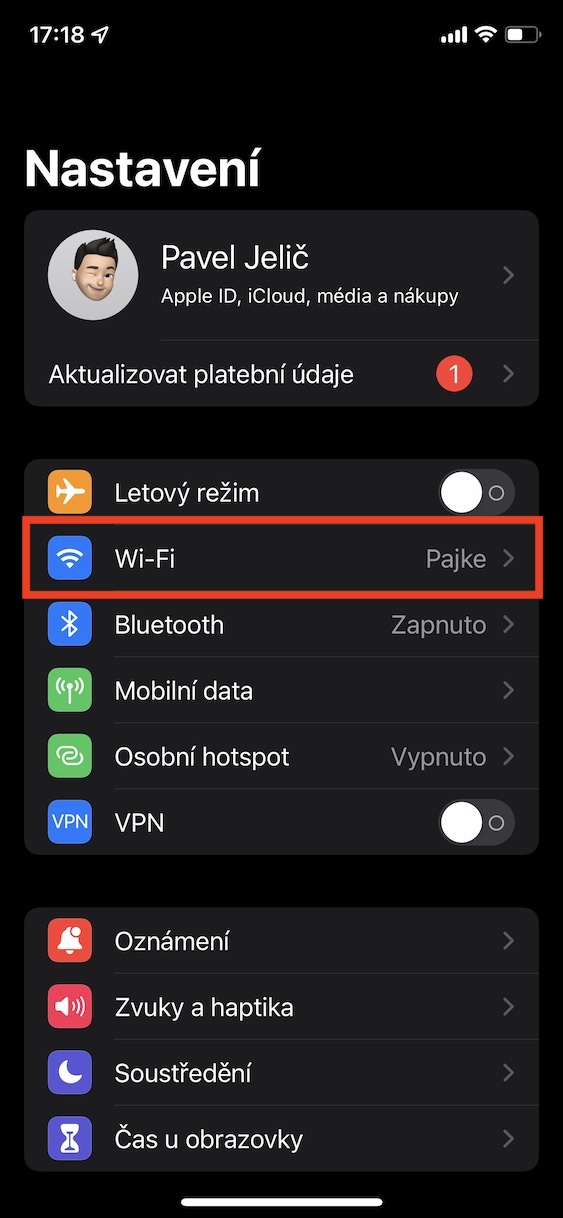
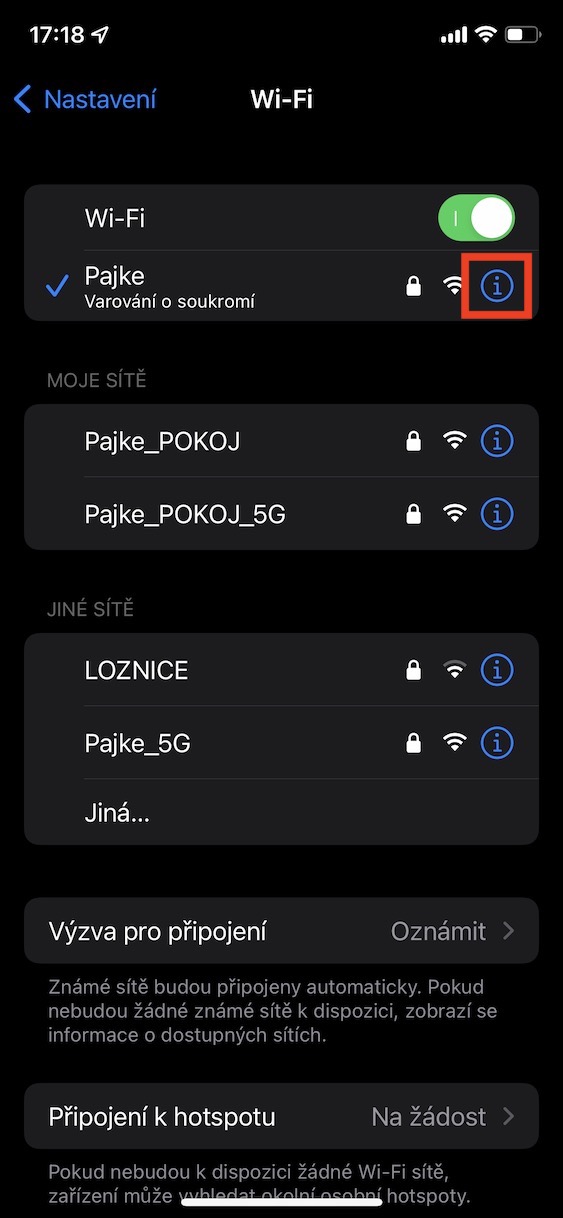
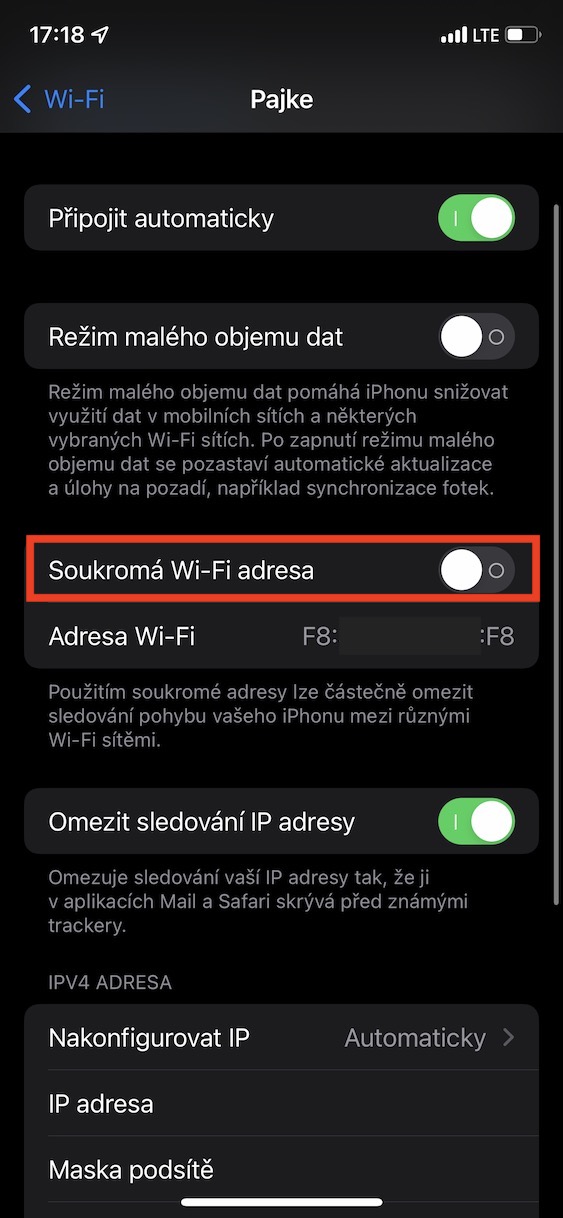
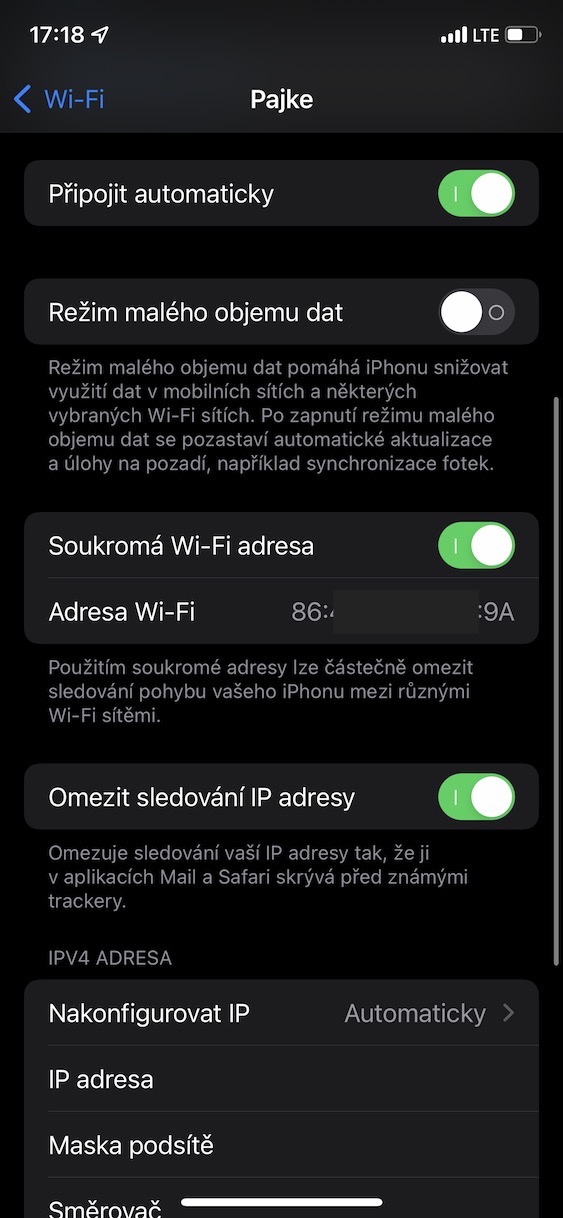
Mondanom sem kell, hogy ez a funkció automatikusan aktív? Csak erről még nem hallottam (amit köszönök a szerzőnek), de a Wi-Fi-mben be van kapcsolva :)
Először is le kell szögezni, hogy az alapértelmezett be van kapcsolva, majd el kell mondani, hogy máshogy működik, mint ahogy a szerző írja: nem az a fontos, hogy különböző hálózatokon más címe legyen, hanem főleg az, hogy címet változtat, amikor ismételten bejelentkezik egy hálózatba, így a szolgáltató nem ismeri fel, hogy ismételten ott vagyok